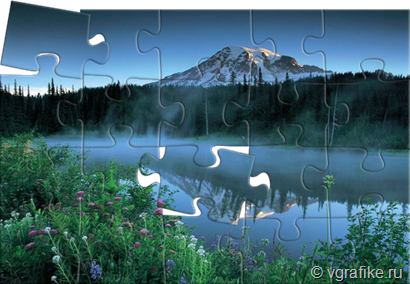
Ați învățat deja cum să distrugeți o fotografie în bucăți
și știi cum să faci un mozaic în Photoshop. Efectul puzzle-ului în Photoshop este destul de simplu cu acțiunea gratuită de scenarii PUZZLE EFFECTS Photoshop. Descărcați acțiunea pentru a crea un puzzle format din 6 și 20 de elemente de pe discul Yandex. Dimensiunea zip-arhivei este de 30,1 KB.
Dacă doriți să faceți efectul unui puzzle de 6 sau 20 de elemente cu relief diferit, descărcați această arhivă de pe Yandex Disk. Dimensiunea acestei arhive este de 131 KB.
Despachetați arhivele cu fișiere de acțiune în dosarul Acțiune de pe unitatea C - Fișiere program - Adobe - Photoshop CS - Presetări - Acțiuni.
Acum, în Adobe Photoshop, activați fereastra Operații (Alt + F9) sau prin comanda Fereastră -> Operații. În fereastra din dreapta sus a operației, faceți clic pe săgeata mică în jos și în fereastra deschisă găsiți comanda "Încărcare operațiuni".
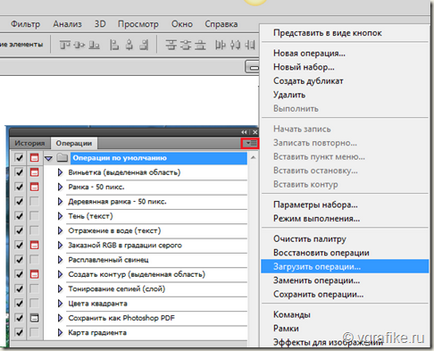
selectați un fișier necomprimat cu o extensie a ATN.
- Efecte PFx_PUZZLE Versiune gratuită din prima arhivă cu scriptul.
În 2 script-uri de tip zip-archive packed
- PFx_puzzles_6_normal_eges - creează un efect puzzle în Photoshop de 6 elemente normale,
- PFx_puzzles_6_thick_eges - 6 elemente convexe,
- PFx_puzzles_6_thin_eges - 6 elemente subțiri,
- PFx_puzzles_20_normal_eges - 20 elemente medii,
- PFx_puzzles_20_thick_eges - piese de 20 "grosime,
- PFx_puzzles_20_thin_eges - 20 subțire.
Acum, trebuie doar să deschideți imaginea și să rulați scriptul.
Un alt moment frumos - toate elementele puzzle-ului se formează pe un nou strat și le puteți roti, modifica, muta și transforma la discreția ta. Cu toate acestea, înainte de modificări, trebuie să eliminați blocarea stratului, dacă a fost formată.
Articole similare
Trimiteți-le prietenilor: